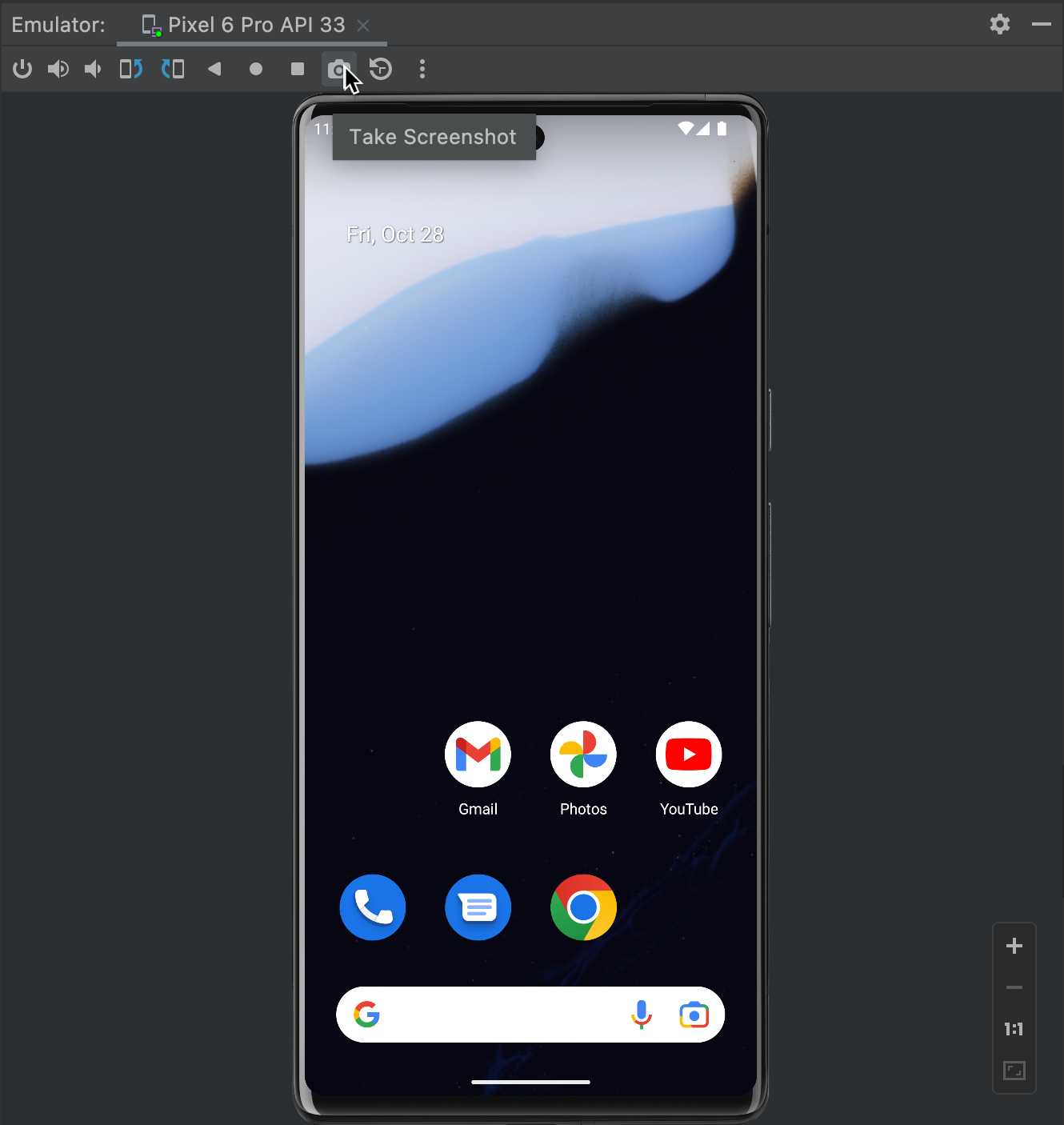Birçok Android cihazda, cihazdaki Güç ve Sesi azaltma düğmelerine aynı anda basarak ekran görüntüsü yakalayabilirsiniz. Doğrudan iş istasyonunuza ekran görüntüsü kaydetmek için, Android Studio'yu kullanarak ekran görüntüsünü alabilirsiniz.
Android Studio ile ekran görüntüsü almak için şu adımları uygulayın:
- Uygulamanızı bağlı bir cihazda veya emülatörde çalıştırın. Bağlı bir cihaz kullanıyorsanız USB hata ayıklamasını etkinleştirdiğinizden emin olun.
- Android Studio'da, Görünüm > Araç Pencereleri > Logcat'i seçerek Logcat'i açın.
- Pencerenin üst kısmındaki menülerden cihazı ve bir işlem seçin.
- Pencerenin sol tarafındaki Ekran Görüntüsü
 simgesini tıklayın.
simgesini tıklayın.
Ekran görüntüsü, Ekran Görüntüsü Düzenleyici penceresinde görünür.
İpucu: Android 7.0 ve sonraki sürümlerde, bildirimleri geçici olarak kaldırmak, sinyal ve pil düzeylerini tam olarak ayarlamak için durum çubuğunu sıfırlayabilirsiniz. Bunu yapmak için Ayarlar'ı açın ve Geliştirici seçenekleri > Demo modu'nu seçin. Demo modunu göster seçeneğini etkinleştirin. Daha fazla bilgi için Cihaz üzerinde geliştirici seçeneklerini yapılandırma bölümüne bakın.
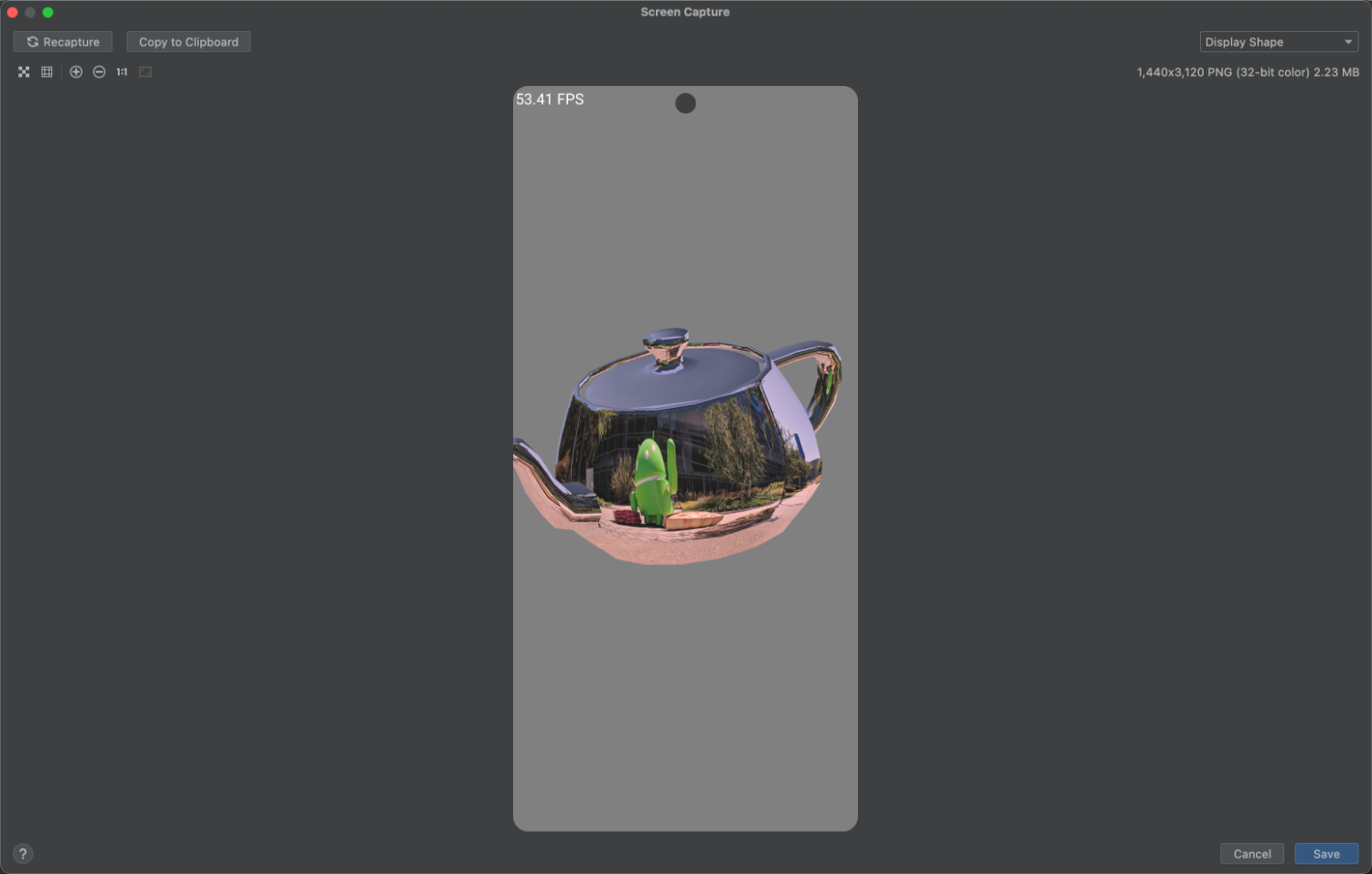
Şekil 1. Android Studio'daki ekran görüntüsü düzenleyicisi. - (İsteğe bağlı) Aşağıdaki seçenekleri kullanarak resmi değiştirin:
- Özet: Yeni bir ekran görüntüsü alın.
- Sola Döndür: Resmi saat yönünün tersine 90 derece döndürün.
- Sağa Döndür: Resmi saat yönünde 90 derece döndürün.
- Çerçeve Ekran Görüntüsü: Ekran görüntünüzü gerçek cihaz çizimiyle sarmalamak için bir cihaz seçin.
Not: Ekran görüntüsü çerçevesi için çektiğiniz asıl cihazdan farklı bir cihaz seçerseniz düzenleyici, resminizi cihaz çerçevesinin boyutlarına uyacak şekilde genişletir. Bunun yerine, popüler cihazlar için cihaz çerçeveleri sunan online Cihaz resmi oluşturma aracını kullanabilirsiniz.
- Kaydet'i tıklayın.
- Konumu ve dosya adını belirtip Tamam'ı tıklayın.
Emülatörden ekran görüntüsü alma
Emülatörü kullanıyorsanız Şekil 2'de gösterildiği gibi Ekran Görüntüsü Al düğmesini tıklayarak emülatör penceresinden ekran görüntüsü alabilirsiniz:
<figure">